- Автор Abigail Brown [email protected].
- Public 2023-12-17 06:53.
- Соңғы өзгертілген 2025-01-24 12:15.
Не білу керек
- Wi-Fi және т.б. бастапқы орнатуды орындау үшін Толығырақ (үш жол) > Параметрлер бөліміне өтіңіз.
- Кітаптың келесі бетіне өту үшін экранның ортасын немесе оң жағын түртіңіз; артқа оралу үшін сол жағын түртіңіз.
- Құралдар тақтасын ашу және экран жарықтығын, түрін және т.б. реттеу үшін кітапты оқу кезінде экранның жоғарғы жағын түртіңіз.
Бұл мақала Kindle Paperwhite құрылғысындағы сенсорлық экранды және басқару элементтерін қалай пайдалану керектігін көрсетеді. Нұсқаулар барлық ұрпаққа қолданылады.
Kindle Paperwhite қолданбасын қалай бастауға болады?
Kindle Paperwhite құрылғысын Amazon тіркелгісіне байланыстыру арқылы орнатқаннан кейін сатып алған немесе жүктеп алған кітаптарыңыз Басты бет экранында пайда болады. Дегенмен, мұны бастамас бұрын кейбір параметрлерді реттегіңіз келуі мүмкін. Міне, не істеу керек.
-
Негізгі экранда мәзір белгішесін таңдаңыз. Ол үш көлденең сызыққа ұқсайды.

Image -
Ашылған мәзірде Тізім көрінісі немесе Мұқаба көрінісі таңдау арқылы кітапхананың негізгі экранда қалай көрсетілетінін таңдауға болады. қайсысы белсенді екеніне байланысты). Сізде екі опция бар: Сізде екі опция бар: Тізім көрінісі кітаптар мен құжаттардың қарапайым тізімін көрсетеді, ал Мұқаба көрінісі кітапханаңыздағы кітаптар қолжетімді болған кезде олардың мұқабаларын көрсетеді.
PDF немесе басқа пішімдегі кітаптар Мұқаба көрінісінде көрсетілмеуі мүмкін.

Image -
Сатып алған немесе қарызға алған кітап негізгі экранда көрсетілмесе, Paperwhite құрылғысын жүктеп алуға мәжбүрлеу үшін Синхрондау және элементтерді тексеру түймесін түртіңіз.

Image -
Көбірек опцияларды көру үшін осы мәзірдегі Параметрлер түймесін түртіңіз.

Image -
Параметрлер мәзірінде Wi-Fi желісіне қосылуға, ұшақ режимін қосуға, отбасылық кітапхананы басқаруға және Paperwhite үшін ата-ана бақылауын орнатуға болады.

Image
Төменгі жол
Телефоныңыз сияқты, Kindle Paperwhite қолданбасымен негізгі әрекеттесулер түрту арқылы болады. Көп жағдайда оны таңдау үшін мәзір элементін немесе нысанды түртіңіз. Қосымша опцияларды ашу үшін ұзақ басып тұруға да болады. Бірақ кітап оқығанда нұсқаулар сәл басқаша болады.
Kindle Paperwhite-те кітаптарды қалай оқимын?
Kindle жүйесіндегі кітап интерфейсі беттерге басымдық беретіндіктен, оқу үшін "Алға" немесе "Артқа" түймелерін көрмейсіз. Оның орнына Paperwhite экранында әртүрлі бағыттарға өту үшін түртетін "аймақтар" бар. Бұл қалай жұмыс істейді:
Келесі бетке өту үшін экранның ортасында немесе оң жағында түймесін түртіңіз.
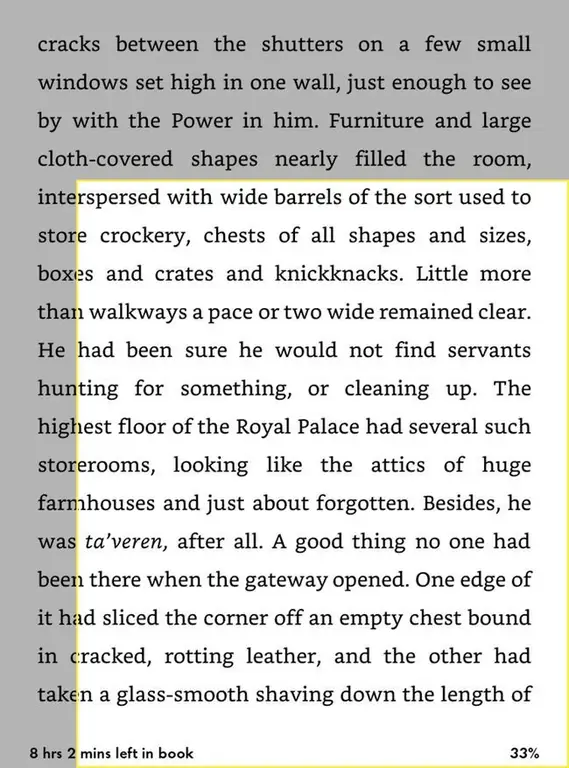
Бетке оралу үшін экранның сол жақ түймесін пайдаланыңыз.
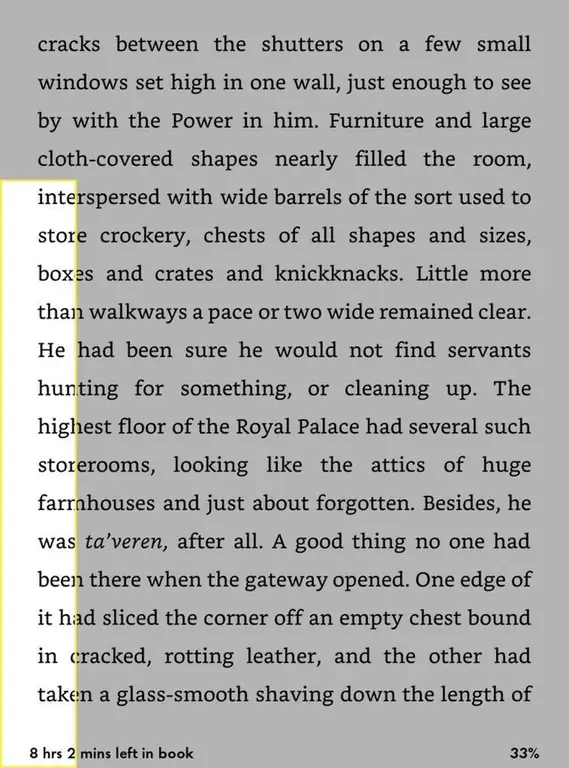
Paperwhite құрылғысының оқу барысын көрсететінін өзгерту үшін төменгі сол жақ бұрышты түртіңіз. Ол мынаны көрсете алады:
- Кітаптағы орныңыз.
- Ағымдағы тарауды аяқтауға кететін уақыт.
- Кітапты аяқтауға кететін уақыт.
- Олардың ешқайсысы.
Paperwhite оқу кезінде әр «бетке» қанша уақыт жұмсайтыныңызға қарай «қалған уақыт» сандарын есептейді.
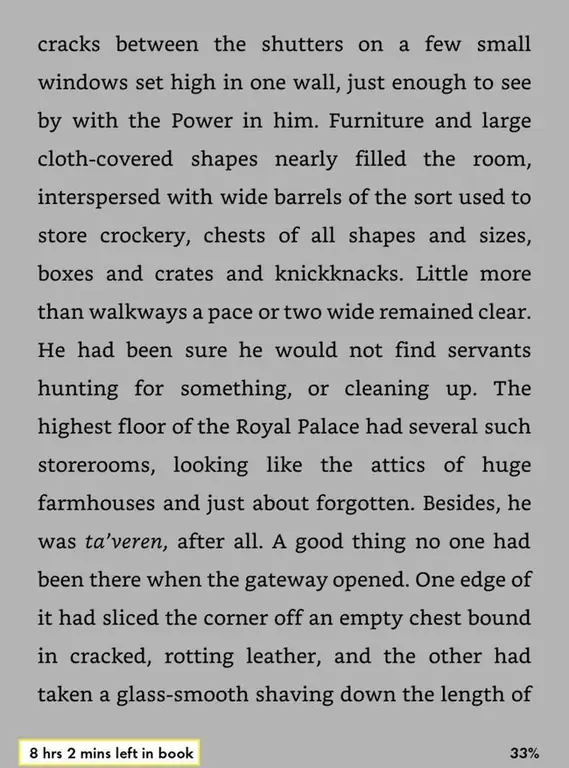
Соңында, экранның жоғарғы түймесін түрткенде құралдар тақтасы ашылады.
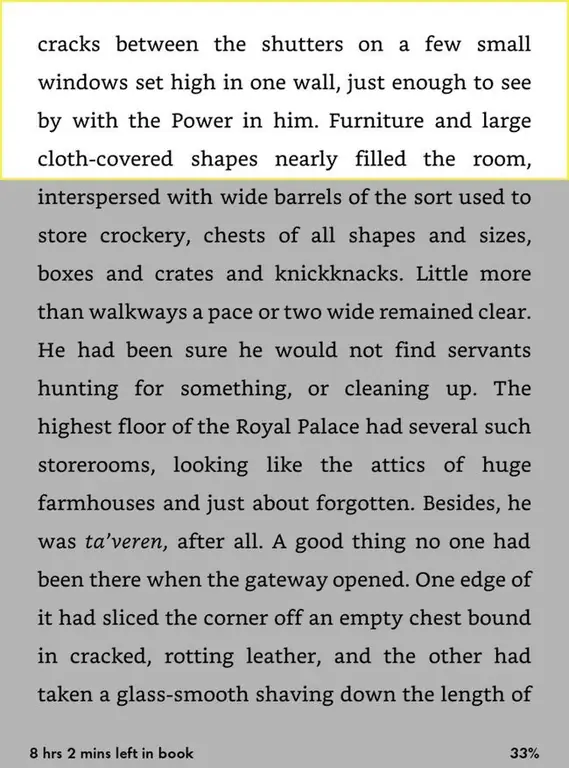
Құралдар тақтасын ашу бірнеше оқу және шарлау опцияларын береді. Негізгі пайдалану үшін олардың кейбіреулері ғана маңызды. Кітапханаға оралу үшін Басты бет белгішесін түртіңіз.
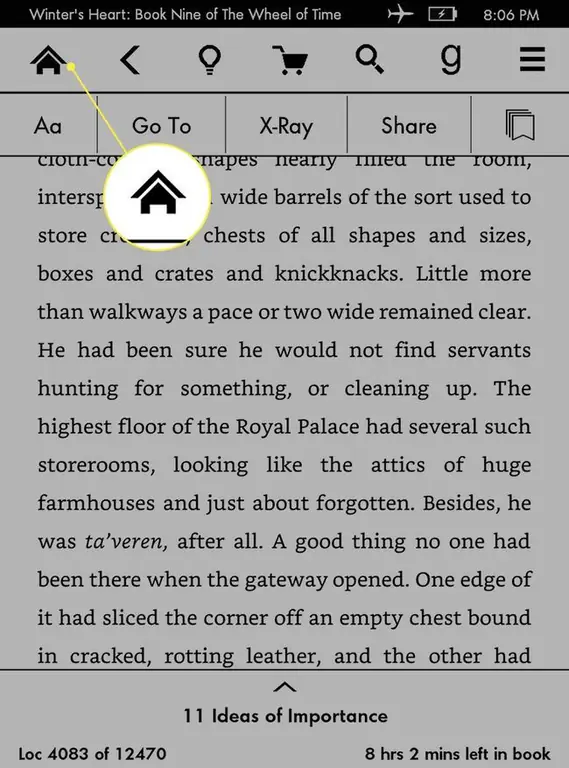
Жарық шамы тәрізді белгіше экранның жарықтығын реттеуге мүмкіндік береді. Жарықтықты арттыру және азайту үшін плюс және минус таңбаларын түртіңіз. Сонымен қатар, ең жоғары параметрге бірден өту үшін плюс жанындағы Макс түймесін пайдалануға болады.
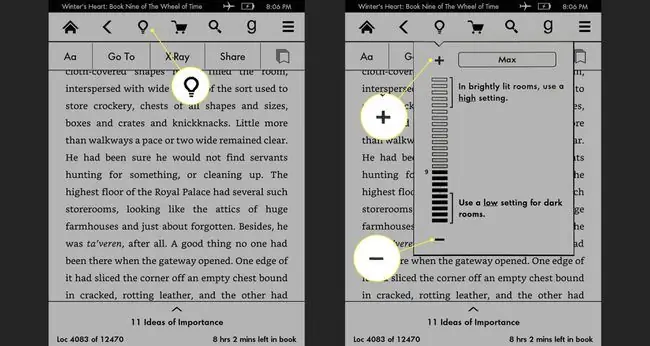
Екінші жолдағы Aa белгішесі Kindle құрылғысында басып шығарудың бірнеше опциясын өзгертуге мүмкіндік береді. Опциялар мыналарды қамтиды:
- Қаріп өлшемі: үлкен немесе кіші әріптер.
- Қаріп түрі: қаріп стилі. Әр түрлі серифтік және sans-serif қаріптерінің арасынан таңдауға болады.
- Жол аралығы: мәтін жолдары қаншалықты жақын немесе қашық.
- Шектер: мәтіннің екі жағында қанша бос орын бар.
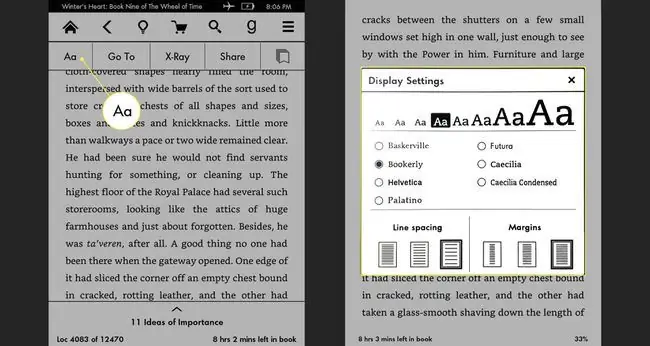
Paperwhite сіздің оқу барысын автоматты түрде есте сақтайды, сондықтан бір күн бойы оқуды тоқтатпас бұрын «сақтау» немесе ештеңе қажет емес. Алайда кейінірек қайтатын бос орынды белгілеу үшін Бетбелгі белгішесін пайдаланыңыз.
Бетбелгіңізге кейінірек оралу үшін негізгі экранда кітаптың атын/мұқабасын түртіп, ұстап тұрыңыз, содан кейін Бетбелгілерді көру опциясын таңдаңыз.
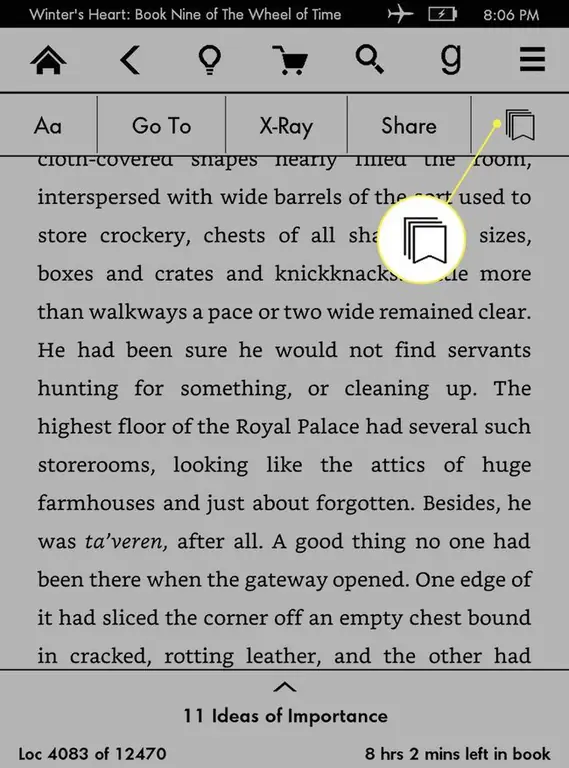
ЖҚС
Kindle Paperwhite қолданбасын қалай қайта іске қосуға болады?
Paperwhite құрылғысын екі әдіс арқылы қайта жүктеуге болады. Ең оңай жолы - мәзір пайда болғанша оқырманның төменгі жағындағы түймені басып тұрып, Қайта іске қосу тармағын таңдаңыз Әйтпесе, құралдар тақтасындағы үш жолды мәзірді таңдаңыз > Параметрлер > Құрылғы опциялары > Қайта іске қосу
Kindle Paperwhite құрылғысын қалай өшіруге болады?
Kindle құрылғысы қайта жүктеліп жатқан сәттен басқа уақытта ешқашан өшпейді. Оның орнына ол батареяны үнемдеу үшін төмен қуат режиміне өтеді. Төменгі түймені басып тұрып, мәзір пайда болған кезде Экранды өшіру опциясын таңдау арқылы экранды қолмен өшіруге болады.
Kindle Paperwhite құрылғысын қалай қалпына келтіруге болады?
Kindle Paperwhite құрылғысының барлық мазмұнын және сіз жасаған кез келген өзгерістерді жоятын зауыттық параметрлеріне қайтару үшін үш жолды мәзірді таңдаңыз > Параметрлер >Мәзір > Құрылғыны қалпына келтіру Жауап бермейтін Kindle-ді қайта іске қосу үшін Қуат түймесін шамамен 20 секунд ұстап тұрыңыз.






